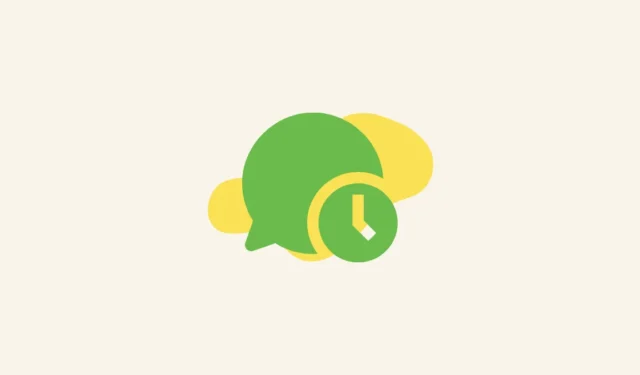
На андроиде
На Android для планирования сообщений WhatsApp вам придется использовать стороннее приложение, например WeEDit.
- Загрузите WeEDit из Google Play Store на свое Android-устройство и предоставьте ему необходимые разрешения.
- Вам также придется отключить интеллектуальную блокировку на вашем телефоне Android, чтобы приложение могло автоматически отправлять запланированные сообщения вашим контактам.
- После того, как вы вошли в систему и предоставили приложению необходимые разрешения, вы увидите домашний экран приложения WeEDit. Нажмите на значок «+», чтобы начать.
- Это покажет вам список приложений, которые вы можете использовать с WeEDit. Нажмите на «WhatsApp», чтобы выбрать его.
- Затем снова нажмите на значок «+» справа от опции «Получатели». Вы увидите всплывающее окно с информацией о том, как выбрать контакты. Нажмите «ОК». Обратите внимание, что вы можете выбрать несколько контактов только в том случае, если у вас платная версия приложения.
- Вы можете выбрать, следует ли включать местоположение при отправке сообщения. Для этого нажмите на флажок рядом с опцией. Аналогичным образом вы можете добавлять вложения, нажав на значок скрепки.
- Затем прокрутите страницу вниз и выберите дату и время, когда вы хотите отправить сообщение.
- Наконец, нажмите на галочку вверху, чтобы завершить планирование сообщения.
На iOS-устройствах
На iPhone вы можете запланировать отправку сообщений WhatsApp или других текстовых сообщений с помощью приложения «Команды».
- В приложении «Ярлыки» нажмите на опцию «Автоматизация» внизу, а затем на значок «+» в правом верхнем углу, чтобы создать новую автоматизацию.
- Далее выберите «Время суток», а затем укажите время и дату, когда вы хотите запланировать отправку сообщения.
- Нажмите «Запустить немедленно», а затем «Далее».
- Затем выберите поле «Новая пустая автоматизация».
- В поле «Действия поиска» введите «WhatsApp», а затем «Отправить сообщение через WhatsApp» из доступных вариантов.
- Введите сообщение в текстовое поле и выберите человека, которому хотите отправить сообщение, в поле «Получатель». Наконец нажмите «Готово».
- Вы можете удалить задачу автоматизации после доставки сообщения.
В WhatsApp Web
Чтобы запланировать сообщения Whatsapp в Whatsapp Web, вам нужно будет использовать расширение Blueticks. Вы можете установить расширение из Chrome Web Store.
- Перейдите на страницу интернет-магазина Chrome и установите расширение Blueticks.

- После установки расширения Blueticks нажмите кнопку «Расширения» в Chrome, а затем Blueticks.

- Когда появится расширение Blueticks, вы сможете войти в систему, используя свою учетную запись Google, или создать новую учетную запись.

- Теперь откройте Whatsapp Web в Chrome и выберите разговор, которому вы хотите отправить запланированное сообщение. Введите сообщение, которое вы хотите отправить, а затем нажмите на значок часов.

- Появится новое всплывающее окно, где вы можете выбрать дату и время вашего сообщения. Вы также можете добавлять вложения, отправлять повторяющиеся сообщения и т. д.

- Когда вы закончите, нажмите кнопку «Запланировать отправку», чтобы запланировать отправку сообщения.

Что нужно знать
- Будьте осторожны, используя сторонние приложения для планирования сообщений WhatsApp, поскольку они всегда несут в себе определенные риски для конфиденциальности.
- В качестве альтернативы WhatsApp вы можете использовать другие приложения для обмена сообщениями, такие как Telegram, в которых уже есть функция планирования.
- На Android вам также придется отключить функции безопасности, такие как блокировка по отпечатку пальца, поэтому не забудьте включить их снова, как только запланируете отправку сообщения.




Добавить комментарий